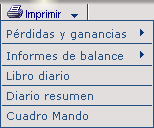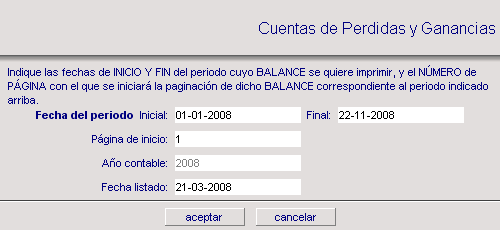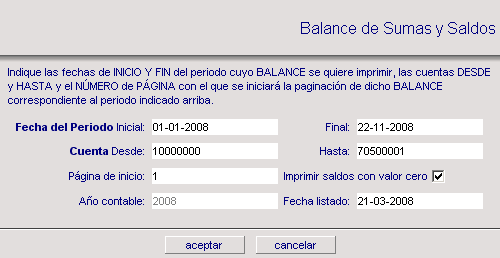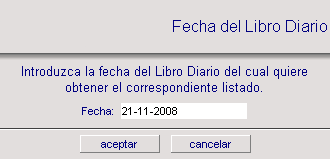Al seleccionar esta opción, la aplicación muestra el cuadro de diálogo Cuentas de Pérdidas y Ganancias, en el que deberá teclear las fechas del período que desea consultar, el número de la página de inicio, y la fecha de emisión del informe.
Configuración del informe: Inicialmente, la aplicación completará automáticamente todos los campos del formulario con los datos por defecto. Para modificar cualquiera de esos datos, sólo tendrá que hacer clic en el campo que corresponda y teclear la nueva información.
Cuando complete los datos requeridos, sólo tendrá que pulsar el botón Aceptar. El sistema abrirá una nueva ventana con la vista previa de los datos del informe que ha seleccionado, para que pueda guardar la información o imprimirla.